Photon AI Translator 更新汇总:截屏翻译、平台扩展和更多
大家好。在今年三月份的时候,借着 AI 热潮做了一个小巧好看的基于 OpenAI 的 macOS 上的翻译应用:Photon AI Translator。主要卖点是:纯 Menu Bar 模式,随时方便唤起;支持翻译、词典、语法检查和提炼要点模式。其中翻译模式还支持针对 Xcode 和 Android Studio 的多语言文本翻译进行格式保留。
在发版的时候也写过一篇介绍:
https://zhuanlan.zhihu.com/p/616340303
虽然产品本身没有激起什么火花,但这几个月以来确实是给我带来不少帮助——一把自己喜欢用的剑,只有经过自己打磨,才能变得更好用。
在经过数月的迭代下,Photon AI Translator 现在:
- 在 macOS 平台,支持了全局快捷键唤起;支持了在登录用户的时候自动启动 app(在 macOS 下的 Login Items 也可以找到登录自启动的所有 apps)
- 在 macOS 平台,支持聚焦翻译模式以及截屏翻译模式
- 支持自定义请求发送的 Host 以及 GPT 的 Model
- 重新思考和设计了针对移动设备的 UI/UX,支持了 iOS 和 iPadOS
- 支持历史记录功能,自动利用 iCloud 在 Apple 平台上同步;在 iOS、iPadOS 和 macOS 上都支持 Widget 来随机显示历史记录
以下就一些重点进行介绍。
macOS 上的聚焦翻译
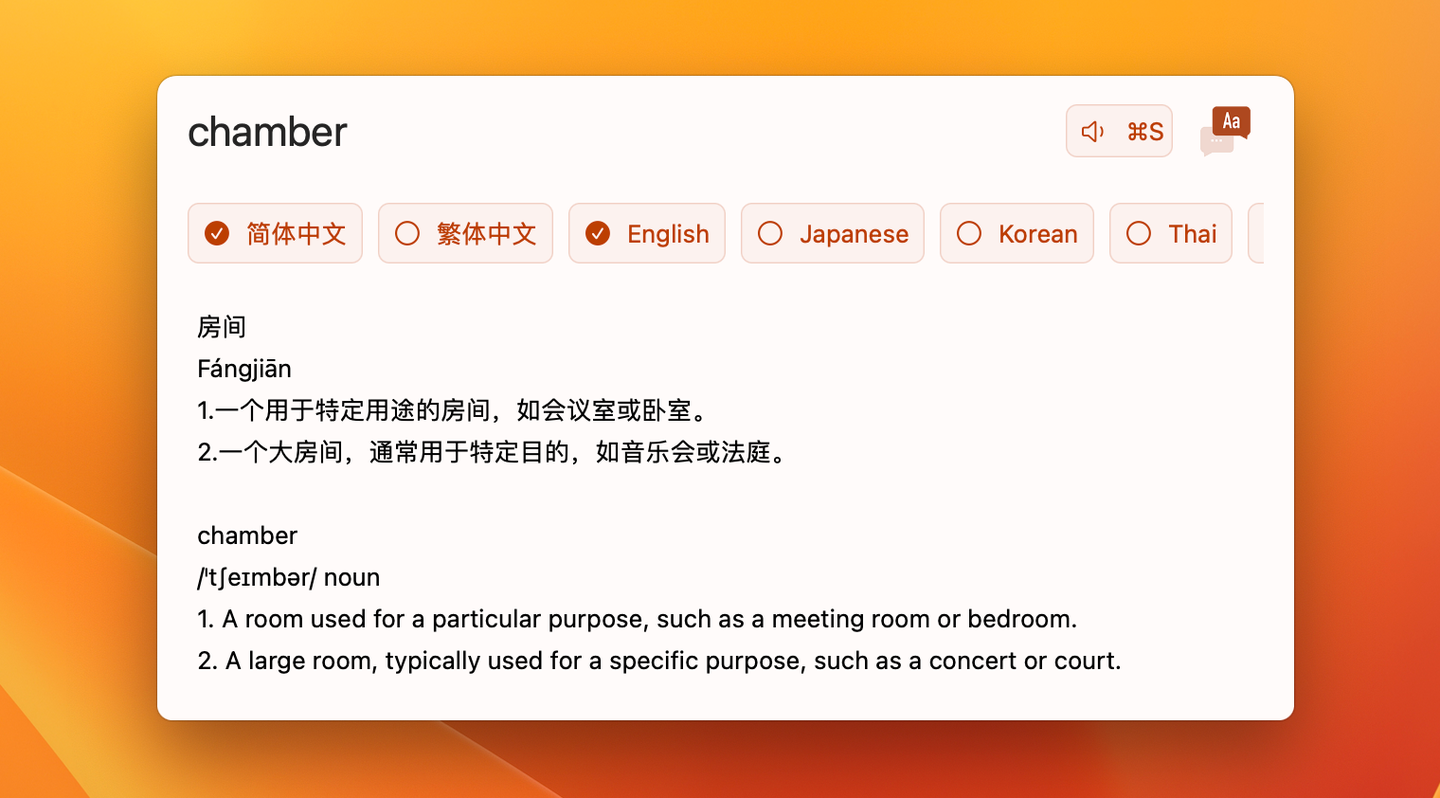
聚焦翻译,就正如其名,仿 Spotlight 或者 Alfred 等工具的翻译方式。你需要在 app 的设置内设定全局快捷键(我个人是 ⌘ + O),然后可以在任何屏幕下,按下快捷键来唤起此模式;再次按下快捷键会让窗口消失。
聚焦翻译会固定显示在当前键盘焦点所在的显示器的中央,你可以选择一个或多个目标语言,然后输入你要翻译的词语或者句子,之后按下回车开始翻译。当然,你也可以按下 ⌘ + S 来播放输入文本的 TTS 语音朗读(语音来自 macOS 自带,不联网,因此你也可以使用此来学习你不认识的单词的读音)。
https://photonai.oss-ap-southeast-1.aliyuncs.com/videos/spotlight.mov
聚焦翻译会显示在屏幕正中央,我个人认为比较适合平日眼睛聚焦在屏幕中央进行文本创作的时候使用;其相对平常在 Menu Bar 的显示模式,不太容易抢走注意力。
此外,我还对所有地方的词典翻译做了一些调整,现在能显示「音标」以及「英语词性」了。比如上图的 /ˈtʃeɪmbər/ noun,可以帮助你配合朗读功能来学习发音,以及了解这个词的词性(Part of speech,名词、形容词等)。
macOS 上的截屏翻译
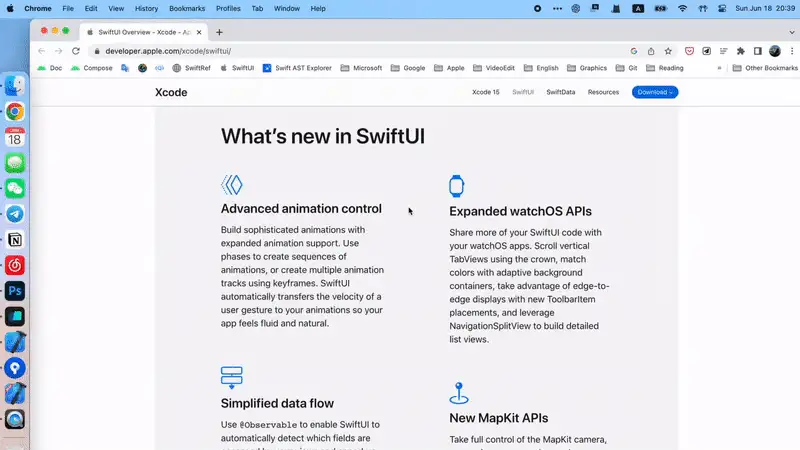
你可以在 app 设置里设定截屏翻译快捷键,按下后即进入截屏翻译模式。
在进入此模式后:
- 当前键盘聚焦的屏幕画面会被冻结,如果你正在看视频等动态内容,那么屏幕会显示按下快捷键那一刻的画面
- 你可以使用鼠标,拖拽屏幕来框选任意一个包含文本的区域(即便是不让你选择文本的某些 app 窗口内容);在之前你也可以设置要翻译的目标语言
- App 会对图像文本进行识别,并开始翻译
- 之后会在选取的区域上方出现翻译内容。你可以在里面复制原文本和翻译文本以及朗读原文或者翻译后的文本。
此模式下,你的截图内容都只会由 app 本地调用 Apple 的 VisionKit 来处理,翻译内容通过 OpenAI 的接口来翻译,不会上传你的截图以及文本信息到我自己或者其他第三方的服务器,可以放心使用。
另外,你也完全可以把此模式当成一个屏幕文本内容截取工具使用,同时你也可以勾选以让 app 自动复制识别的文本到剪贴板。
截屏翻译模式是我日常最常用的翻译功能,它可以帮助你翻译平日无法抓取的文本。如果你对技术实现感兴趣,也欢迎看看以下这个技术文章:
JuniperPhoton:超谈 SwiftUI:配合 Core Graphics 实现截屏功能0 赞同 · 0 评论文章
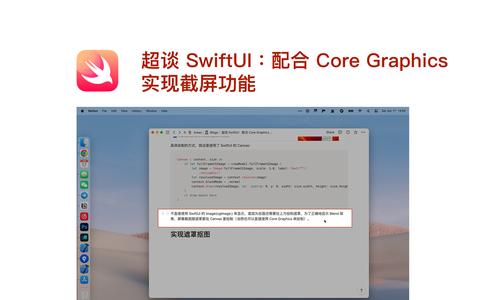
支持 iOS 和 iPadOS
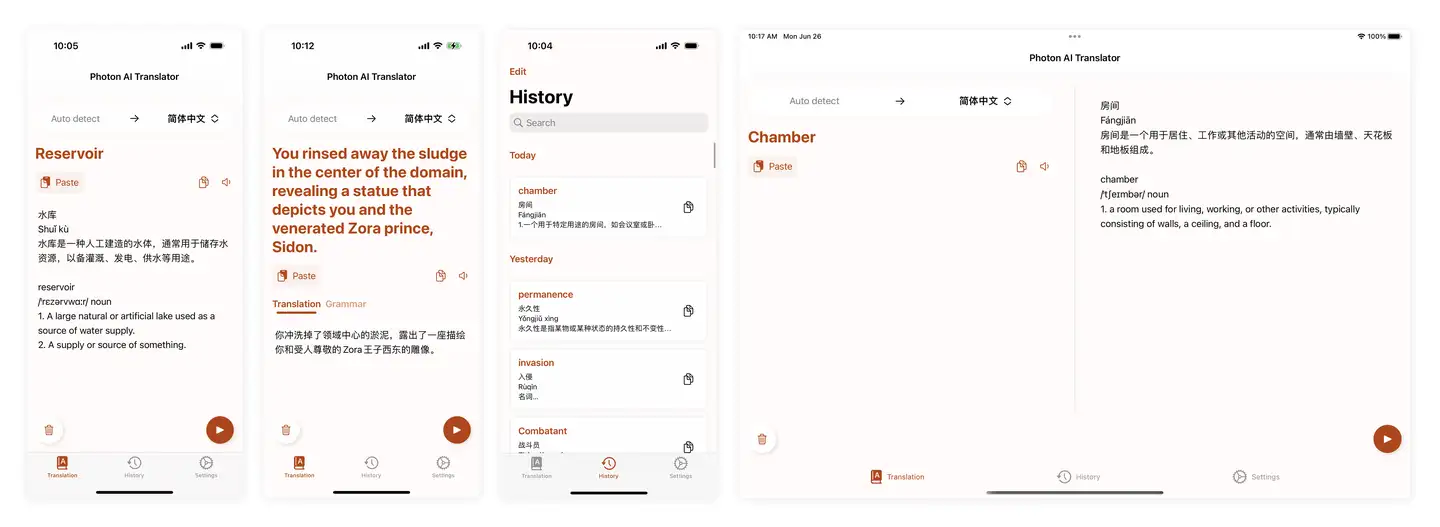
在五月份的时候,Photon AI Translator 对 iOS 和 iPadOS 的支持,仅仅停留在我自己的手机上,运行几乎未经修改版本的 macOS 上的 UI。在这样的前提下,我出去了一趟新加坡旅行,期间也用过它来做一些旅途中的翻译——在回来后,决定还是需要重新思考和设计一下针对移动设备上的 UI/UX,于是可能历经不到一周的时间,支持 iOS 和 iPadOS 的版本诞生了。
iOS 和 iPadOS 的版本 UI 经过重新设计,采用 Tab 结构来方便访问主要翻译和历史功能。其中,翻译功能里,会自动根据你当前输入的是一个词语还是句子(这功能不会联网,都在本机使用 Apple 的自然语言识别来处理),来自动进行「词典翻译」或者是「直接翻译和语法检查」。
相比于 macOS 上可能对大段文本翻译的需求比较高的情况,移动端对词语或者句子的翻译频率会高一点,因此在 UI 设计上对输入文本的字体大小也做了优化调整(当然我承认我有参考 Material 3 下的 Google Translate)。你也可以点击小喇叭按钮,进行无联网的语音朗读。
所有在 iOS、iPadOS 和 macOS 上进行翻译的内容,包括普通翻译模式、聚焦翻译和截屏翻译,都会自动作为历史搜索记录保存下来,并自动使用 iCloud 来进行你的 Apple 设备间同步。
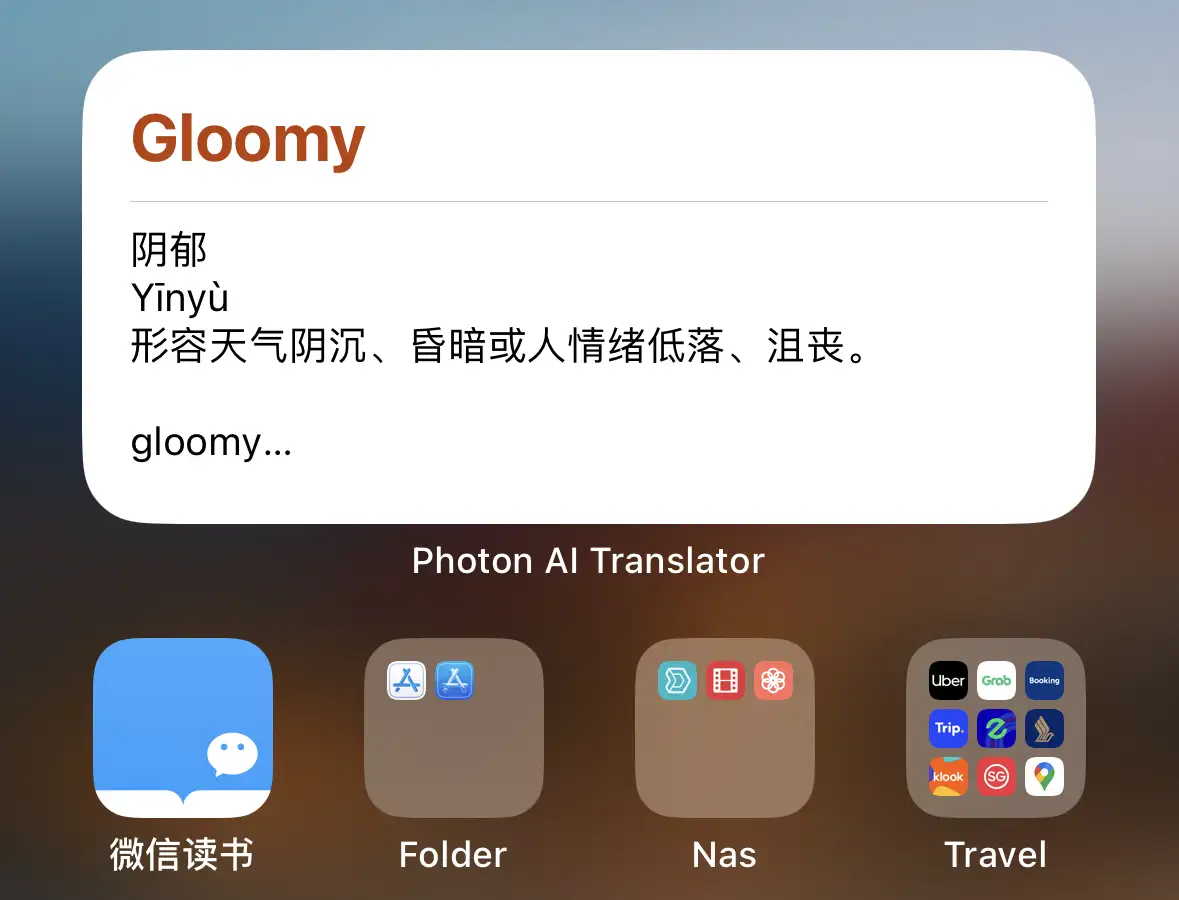
此外,Widget 上会随机显示你的历史记录,能显示你的搜索文本以及翻译内容。你可以放到桌面来充当每日一词之类的功能,用于帮助你回忆你不熟悉的单词——说到这,我在考虑做一个类似单词本或者叫 Flash Card 之类的功能,打算在 app 内做一种帮助你复习你查过的单词的模式,目前我还在思考和设计中。
以上便是 Photon AI Translator 近来更新的介绍。你依然需要一个自己的 OpenAI Key 来使用,app 本身依然免费无内购内容。正如最开始的「Photon AI Translator 和做产品的一些思考」一文里说的,这本来是一把根据我自身需求,给自己打磨的剑,但选择上架 App Store 和支持 iPhone 和 iPad,一方面也希望确实能帮助到有相似需求的用户。如果此 app 能帮助到你,那么就太好了;如果有什么建议和吐槽,也希望能跟我交流,谢谢大家。
Subscribe to JuniperPhoton's Blog
Get the latest posts delivered right to your inbox